Miroでボードが作成されたら、ChatGPTで解析し任意の情報を付箋として追加する
試してみる
■概要
オンラインホワイトボードのMiroで行ったブレインストーミングやアイデア出しの結果を、後から手作業で整理・要約するのは手間がかかる作業ではないでしょうか。
このワークフローを活用すれば、Miroで新しいボードが作成されると、その情報をChatGPTが自動で解析し、要点やタスクを付箋としてボードに自動追加します。
MiroとChatGPTを連携させることで、アイデアの整理から次のアクションへの移行をスムーズに行うことが可能です。
■このテンプレートをおすすめする方
・MiroとChatGPTを活用し、会議やブレインストーミングの生産性を向上させたい方
・Miroのボード情報を手作業で要約・転記しており、手間や非効率を感じているチームリーダーの方
・日々の定型業務を自動化し、より創造的なコア業務に集中したいと考えている方
■注意事項
・Miro、ChatGPTのそれぞれとYoomを連携してください。
・トリガーは5分、10分、15分、30分、60分の間隔で起動間隔を選択できます。
・プランによって最短の起動間隔が異なりますので、ご注意ください。
・ChatGPT(OpenAI)のアクションを実行するには、OpenAIのAPI有料プランの契約が必要です。(APIが使用されたときに支払いができる状態)
https://openai.com/ja-JP/api/pricing/
・ChatGPTのAPI利用はOpenAI社が有料で提供しており、API疎通時のトークンにより従量課金される仕組みとなっています。そのため、API使用時にお支払いが行える状況でない場合エラーが発生しますのでご注意ください。
「Miroでブレインストーミングした内容を、ChatGPTでもっと深掘りしたい!」
「Miroに書き出したアイデアをChatGPTで要約しているけど、毎回手作業でコピー&ペーストするのが面倒…」
このように、オンラインホワイトボードのMiroと生成AIのChatGPTを連携させる際の手作業に、非効率さを感じていませんか?
もし、Miroで新しいボードが作成されたり、情報が更新されたりしたタイミングで、その内容をChatGPTが自動で解析し、要約やアイデア出しの結果をMiroの付箋に自動で追加してくれる仕組みがあれば、これらの悩みから解放され、アイデア出しや整理、実行までのプロセスを加速させることができます!
今回ご紹介する自動化の設定は、ノーコードで簡単に設定できて、手間や時間もかからないので、ぜひ自動化を導入して作業をもっと楽にしましょう!
とにかく早く試したい方へ
YoomにはMiroとChatGPTを連携するためのテンプレートが用意されているので、今すぐ試したい方は以下よりバナーをクリックしてスタートしましょう!
Miroでボードが作成されたら、ChatGPTで解析し任意の情報を付箋として追加する
試してみる
■概要
オンラインホワイトボードのMiroで行ったブレインストーミングやアイデア出しの結果を、後から手作業で整理・要約するのは手間がかかる作業ではないでしょうか。
このワークフローを活用すれば、Miroで新しいボードが作成されると、その情報をChatGPTが自動で解析し、要点やタスクを付箋としてボードに自動追加します。
MiroとChatGPTを連携させることで、アイデアの整理から次のアクションへの移行をスムーズに行うことが可能です。
■このテンプレートをおすすめする方
・MiroとChatGPTを活用し、会議やブレインストーミングの生産性を向上させたい方
・Miroのボード情報を手作業で要約・転記しており、手間や非効率を感じているチームリーダーの方
・日々の定型業務を自動化し、より創造的なコア業務に集中したいと考えている方
■注意事項
・Miro、ChatGPTのそれぞれとYoomを連携してください。
・トリガーは5分、10分、15分、30分、60分の間隔で起動間隔を選択できます。
・プランによって最短の起動間隔が異なりますので、ご注意ください。
・ChatGPT(OpenAI)のアクションを実行するには、OpenAIのAPI有料プランの契約が必要です。(APIが使用されたときに支払いができる状態)
https://openai.com/ja-JP/api/pricing/
・ChatGPTのAPI利用はOpenAI社が有料で提供しており、API疎通時のトークンにより従量課金される仕組みとなっています。そのため、API使用時にお支払いが行える状況でない場合エラーが発生しますのでご注意ください。
MiroとChatGPT を連携してできること
MiroとChatGPTのAPIを連携すれば、Miroのボード情報をトリガーにしてChatGPTでテキストを生成し、その結果をMiroに反映させるようなフローを自動化できます!
これにより、ブレインストーミング後のアイデア整理や、議論の要約といった作業を効率化し、より創造的な業務に時間を割くことが可能になります。気になる自動化例があれば、ぜひクリックしてみてください!
Miroでボードが作成されたら、ChatGPTで解析し任意の情報を付箋として追加する
Miroで新しいボードを作成するだけで、その内容をChatGPTが自動的に解析し、要約やキーワード抽出、関連アイデアなどをMiroのボード上に付箋として追加します。
ブレインストーミングからアイデアの整理・構造化までの一連の流れをシームレスに行い、議論を深めることができます。
Miroでボードが作成されたら、ChatGPTで解析し任意の情報を付箋として追加する
試してみる
■概要
オンラインホワイトボードのMiroで行ったブレインストーミングやアイデア出しの結果を、後から手作業で整理・要約するのは手間がかかる作業ではないでしょうか。
このワークフローを活用すれば、Miroで新しいボードが作成されると、その情報をChatGPTが自動で解析し、要点やタスクを付箋としてボードに自動追加します。
MiroとChatGPTを連携させることで、アイデアの整理から次のアクションへの移行をスムーズに行うことが可能です。
■このテンプレートをおすすめする方
・MiroとChatGPTを活用し、会議やブレインストーミングの生産性を向上させたい方
・Miroのボード情報を手作業で要約・転記しており、手間や非効率を感じているチームリーダーの方
・日々の定型業務を自動化し、より創造的なコア業務に集中したいと考えている方
■注意事項
・Miro、ChatGPTのそれぞれとYoomを連携してください。
・トリガーは5分、10分、15分、30分、60分の間隔で起動間隔を選択できます。
・プランによって最短の起動間隔が異なりますので、ご注意ください。
・ChatGPT(OpenAI)のアクションを実行するには、OpenAIのAPI有料プランの契約が必要です。(APIが使用されたときに支払いができる状態)
https://openai.com/ja-JP/api/pricing/
・ChatGPTのAPI利用はOpenAI社が有料で提供しており、API疎通時のトークンにより従量課金される仕組みとなっています。そのため、API使用時にお支払いが行える状況でない場合エラーが発生しますのでご注意ください。
Miroで特定のボードが作成されたら、ChatGPTで解析し任意の情報を付箋として追加する
特定のプロジェクト名や会議名など、あらかじめ設定したキーワードを含むボードがMiroで作成された場合にのみ、ChatGPTによる解析と付箋の追加を自動で実行できるので、関連性の高いボードのみを対象に自動化を適用し、不要な処理を省いて効率的に情報整理を行うことが可能になります。
Miroで特定のボードが作成されたら、ChatGPTで解析し任意の情報を付箋として追加する
試してみる
■概要
オンラインホワイトボードのMiroはアイデア出しに便利ですが、ブレインストーミング後の情報を手作業で整理・要約するのは手間がかかる作業です。
このワークフローは、MiroとChatGPTを連携させることで、その課題を解決します。
Miroで新しいボードが作成されると、ChatGPTがその情報を解析し、要点や次のアクションを自動で付箋として追加するため、アイデア創出から整理までのプロセスを効率化できます。
■このテンプレートをおすすめする方
・MiroとChatGPTを連携させ、アイデア整理や議事録作成を効率化したい方
・オンラインでのブレインストーミング後の、情報整理や要約作業に手間を感じている方
・クリエイティブな作業に集中するため、定型的なタスクの自動化を進めたいと考えている方
■注意事項
・Miro、ChatGPTのそれぞれとYoomを連携してください。
・トリガーは5分、10分、15分、30分、60分の間隔で起動間隔を選択できます。
・プランによって最短の起動間隔が異なりますので、ご注意ください。
・分岐はミニプラン以上のプランでご利用いただける機能(オペレーション)となっております。フリープランの場合は設定しているフローボットのオペレーションはエラーとなりますので、ご注意ください。
・ミニプランなどの有料プランは、2週間の無料トライアルを行うことが可能です。無料トライアル中には制限対象のアプリや機能(オペレーション)を使用することができます。
・ChatGPT(OpenAI)のアクションを実行するには、OpenAIのAPI有料プランの契約が必要です。(APIが使用されたときに支払いができる状態)
https://openai.com/ja-JP/api/pricing/
・ChatGPTのAPI利用はOpenAI社が有料で提供しており、API疎通時のトークンにより従量課金される仕組みとなっています。そのため、API使用時にお支払いが行える状況でない場合エラーが発生しますのでご注意ください。
MiroとChatGPT の連携フローを作ってみよう
それでは、さっそく実際にMiroとChatGPTを連携したフローを作成してみましょう!今回はYoomを使用して、ノーコードでMiroとChatGPTの連携を進めていきますので、もしまだYoomのアカウントをお持ちでない場合は、こちらの登録フォームからアカウントを発行しておきましょう。
※今回連携するアプリの公式サイト:Miro/ChatGPT
[Yoomとは]
フローの作成方法
今回は「Miroでボードが作成されたら、ChatGPTで解析し任意の情報を付箋として追加する」フローを作成していきます!
作成の流れは大きく分けて以下です。
- MiroとChatGPTをマイアプリ連携
- 該当のテンプレートをコピー
- Miroのトリガー設定およびChatGPTのアクション設定
- トリガーをONにし、フローが起動するかを確認
ステップ1:MiroとChatGPTをマイアプリ連携
ここでは、Yoomとそれぞれのアプリを連携して、操作が行えるようにしていきます。
MiroとYoomのマイアプリ登録
以下の手順をご参照ください。
ChatGPTとYoomのマイアプリ登録
以下の手順をご参照ください。
ステップ2:テンプレートをコピー
ここからフローを作成していきます!
あらかじめ用意されているフロー「テンプレート」を使えば、簡単に設定が可能です。
まずはテンプレートをコピーしましょう。
Yoomにログイン後、下のバナーから「試してみる」をクリックしてください。
Miroでボードが作成されたら、ChatGPTで解析し任意の情報を付箋として追加する
試してみる
■概要
オンラインホワイトボードのMiroで行ったブレインストーミングやアイデア出しの結果を、後から手作業で整理・要約するのは手間がかかる作業ではないでしょうか。
このワークフローを活用すれば、Miroで新しいボードが作成されると、その情報をChatGPTが自動で解析し、要点やタスクを付箋としてボードに自動追加します。
MiroとChatGPTを連携させることで、アイデアの整理から次のアクションへの移行をスムーズに行うことが可能です。
■このテンプレートをおすすめする方
・MiroとChatGPTを活用し、会議やブレインストーミングの生産性を向上させたい方
・Miroのボード情報を手作業で要約・転記しており、手間や非効率を感じているチームリーダーの方
・日々の定型業務を自動化し、より創造的なコア業務に集中したいと考えている方
■注意事項
・Miro、ChatGPTのそれぞれとYoomを連携してください。
・トリガーは5分、10分、15分、30分、60分の間隔で起動間隔を選択できます。
・プランによって最短の起動間隔が異なりますので、ご注意ください。
・ChatGPT(OpenAI)のアクションを実行するには、OpenAIのAPI有料プランの契約が必要です。(APIが使用されたときに支払いができる状態)
https://openai.com/ja-JP/api/pricing/
・ChatGPTのAPI利用はOpenAI社が有料で提供しており、API疎通時のトークンにより従量課金される仕組みとなっています。そのため、API使用時にお支払いが行える状況でない場合エラーが発生しますのでご注意ください。
以下のポップアップが表示されたらOKをクリックし設定をはじめましょう!
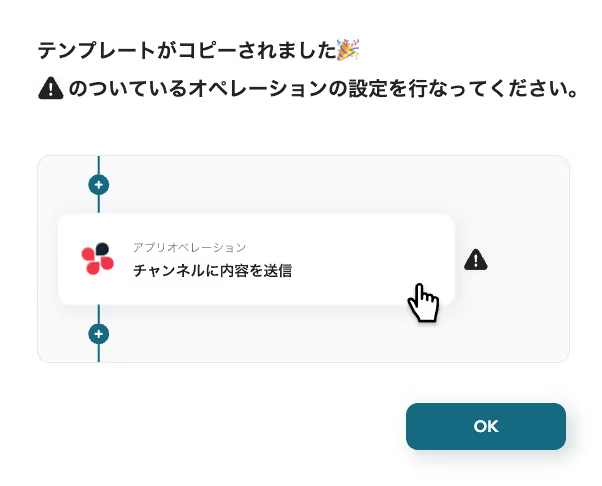
コピーしたテンプレートはマイプロジェクトに追加されます。
マイプロジェクトは左のメニューバーから確認できます。
ステップ3:Miroのトリガー設定
はじめに1つ目の工程をクリックします。
ここではMiroのボードが作成されたらフローボットが起動する設定を行います。
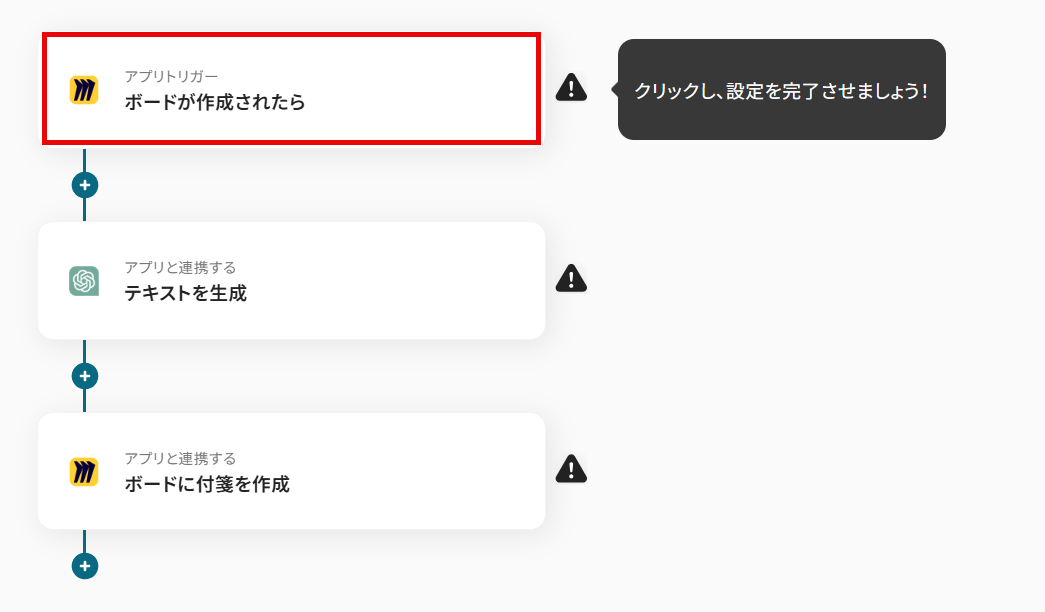
この画面では、以下の項目がすでに設定されているため「次へ」をクリックして進みましょう。
- タイトル:任意で変更可能です。
- アプリ:Miro
- Miroと連携するアカウント情報:マイアプリ連携したアカウントが記載されています。
- トリガーアクション:Miroでボードが作成されたら起動します。
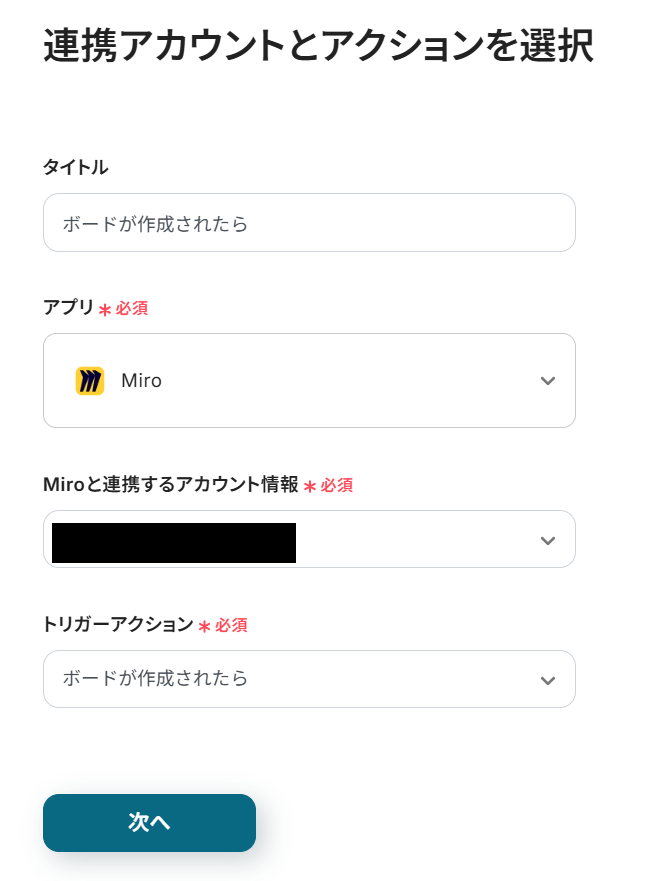
トリガーの起動間隔
フローの起動間隔を選択します。
ご契約のプランによって最短の起動間隔が異なります。最短は5分間隔で起動できます。
トリガーの起動タイミングは、5分、10分、15分、30分、60分のいずれかで設定できます。
なお、基本的にはそのプランの最短の起動間隔にしてお使いいただくことをおすすめします。
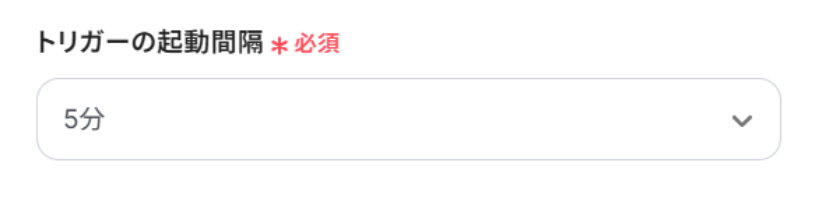
ここでテスト用にMiroでボードを追加します。
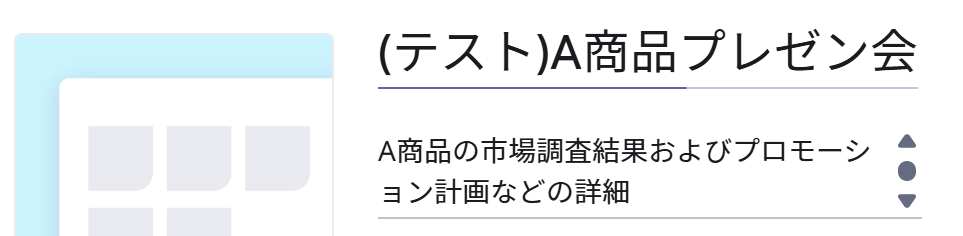
チームIDは注釈に従って入力します。
入力したら「テスト」をクリックしましょう。
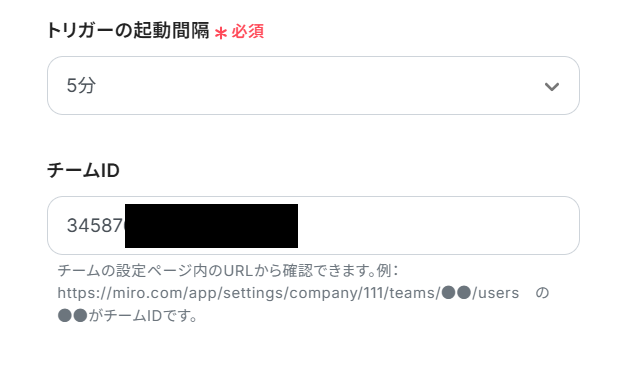
テストに成功すると以下のように表示され、取得した値が出力されます。
取得した値についてはヘルプページのテストの重要性:「取得した値」のテスト値についてもご参照ください。
確認し「保存する」をクリックしましょう。
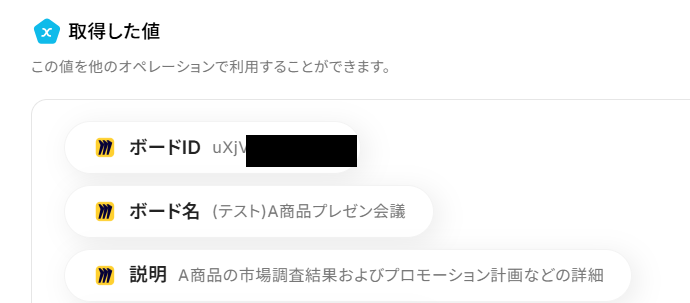
ステップ4:ChatGPTでテキストを生成
次に2つ目の工程をクリックします。
前項で取得した値から、ChatGPTでテキストを生成する設定を行います。
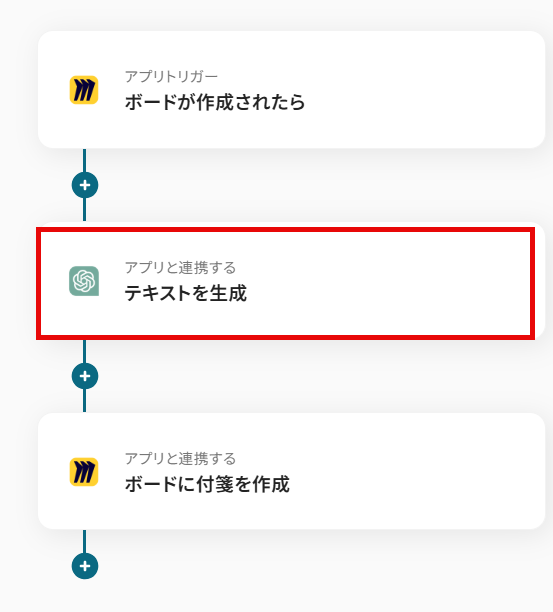
先ほどと同様に、必要な項目はすでに設定されているため、内容を確認してそのまま「次へ」をクリックします。
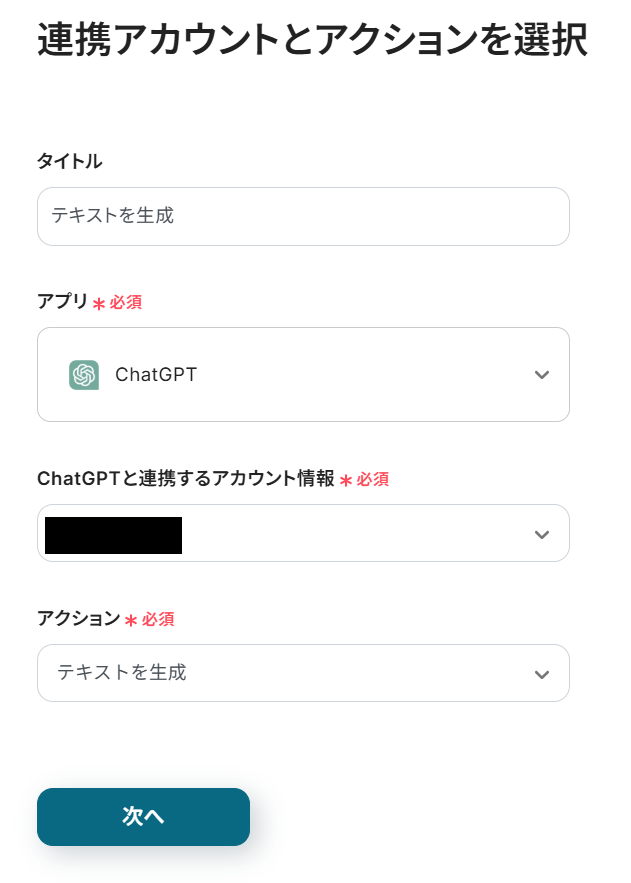
メッセージ内容に、指示文と前項で取得した値から「ボード名」を選択します。
取得した値を使用することで、テキストが固定化されず、フローボットが起動する度に新しい情報が反映されます。
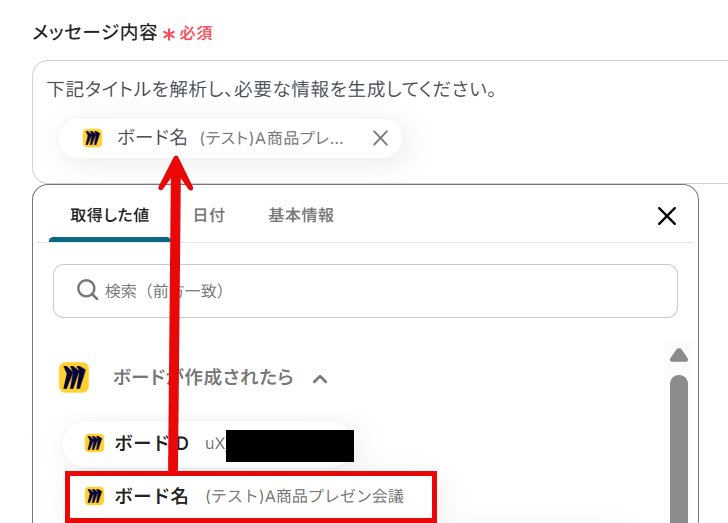
その他の項目は任意で入力し、「テスト」をクリックします。
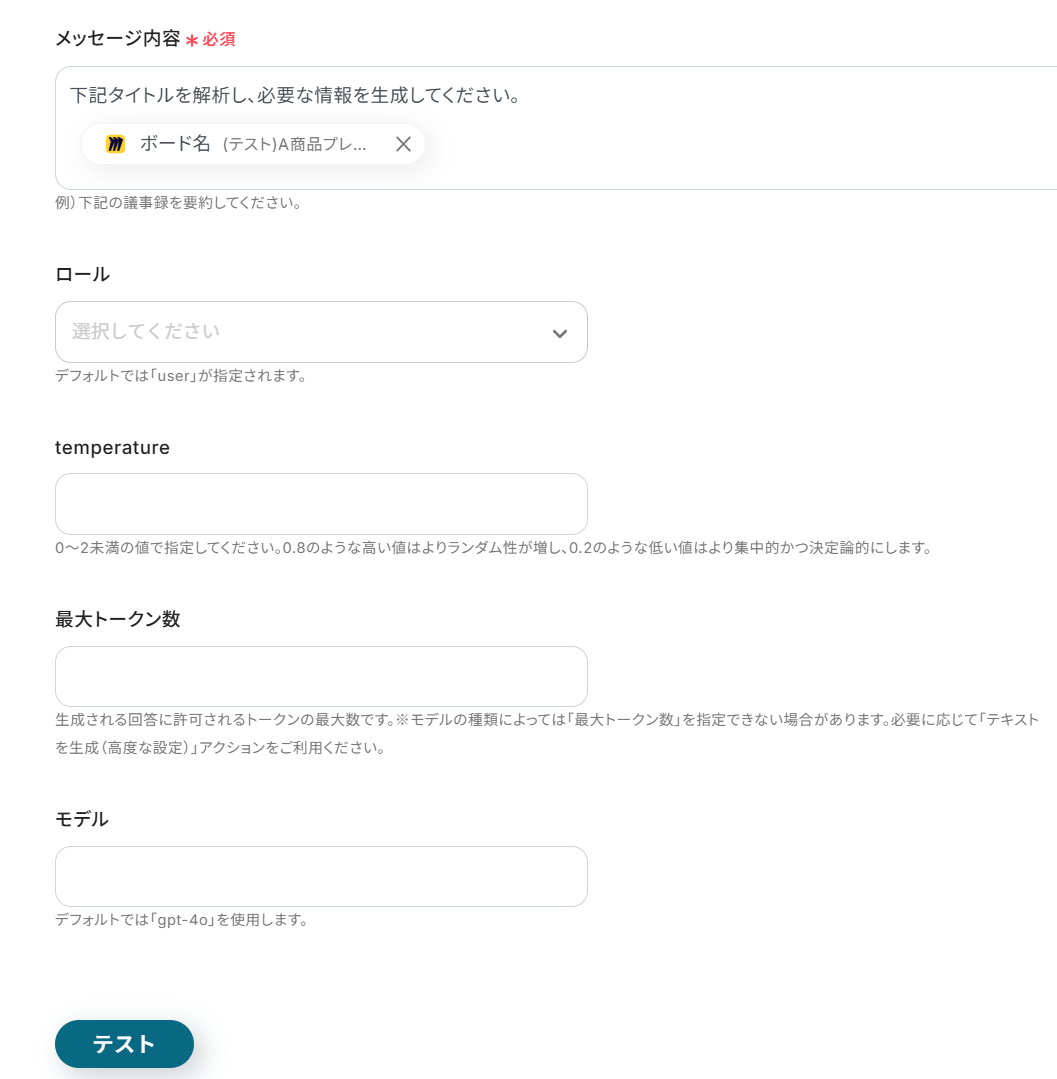
テストに成功すると、ChatGPTの返答内容の値が取得されます。
確認し「保存する」をクリックしましょう。
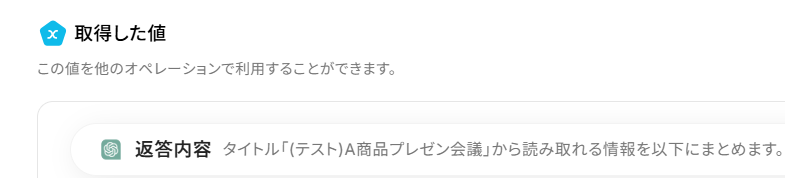
ステップ5:Miroのボードに付箋を作成
次に3つ目の工程をクリックします。
前項で取得した値から、Miroのボードに付箋を作成する設定を行います。
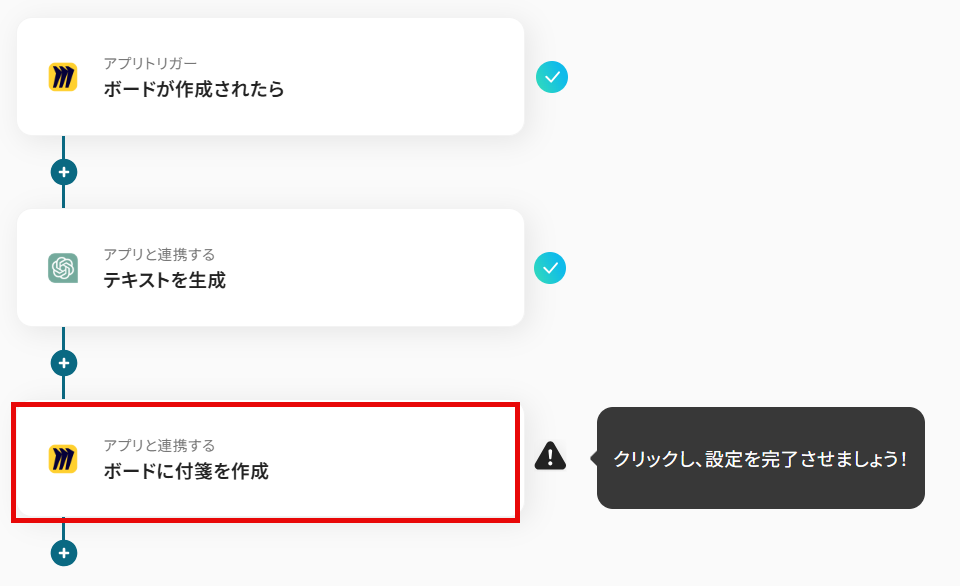
先ほどと同様に、必要な項目はすでに設定されているため、内容を確認してそのまま「次へ」をクリックします。
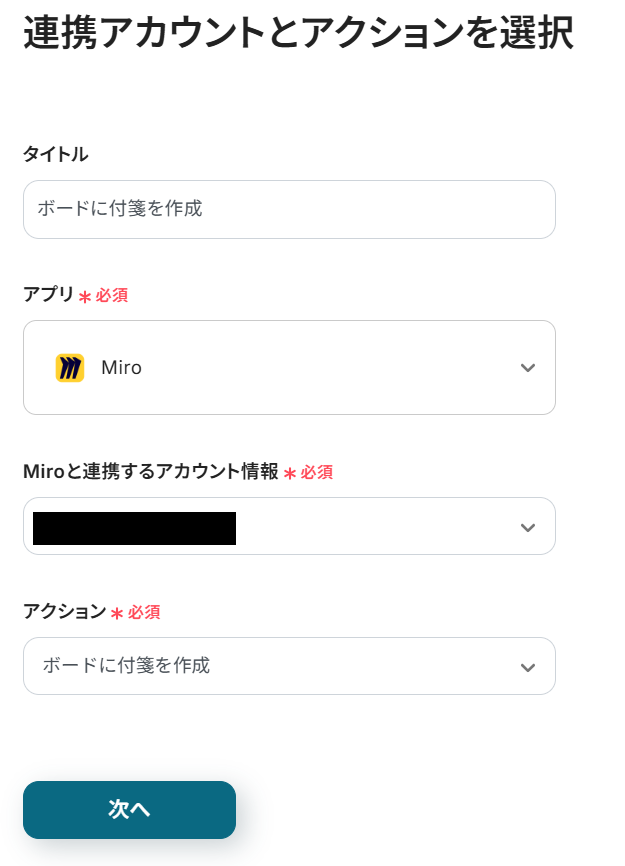
前項で取得した値から「ボードID」を選択します。
この時「←Miroのアウトプットを設定してください」というテキストは削除しましょう。
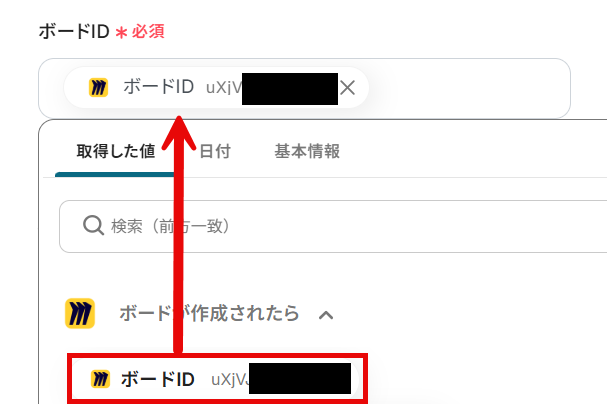
textには前項で取得した値から「返答内容」を選択します。
取得した値を使用することで、値が固定化されず、フローボットが起動する度に新しい情報が反映されます。
同様に「←ChatGPTのアウトプットを設定してください」というテキストは削除しましょう。
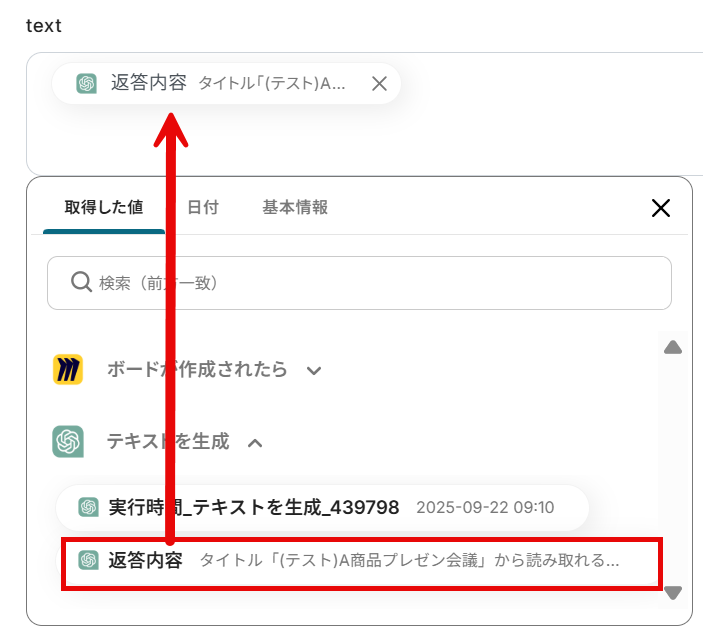
その他の項目から付箋の座標やフォントサイズを任意で指定することも可能です。
その際は注釈に従って入力してください。
入力したら「テスト」をクリックします。
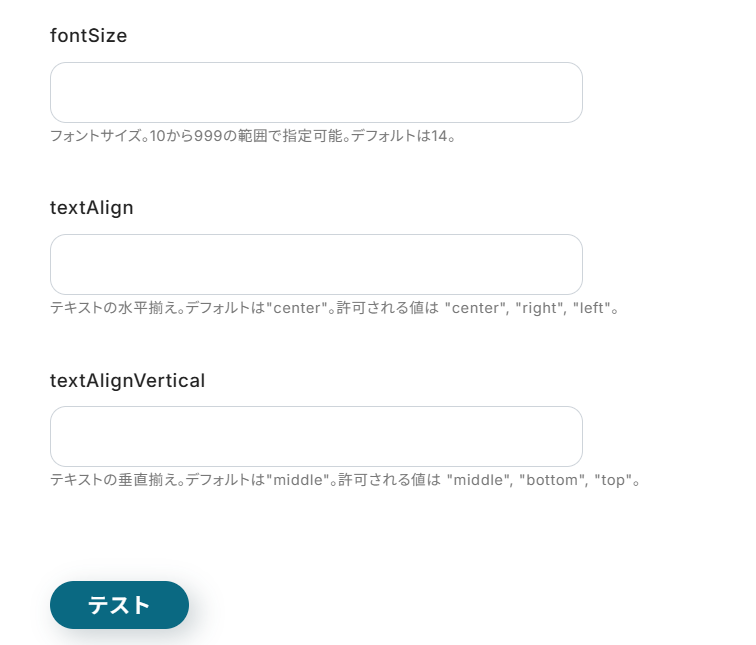
テストに成功すると以下のように表示され、Miroのボードに付箋が追加されていますね!
確認し、「保存する」をクリックします。


ステップ6(最終):アプリトリガーをONにする
すべての設定が完了すると、以下のコンプリート画面が表示されます。
トリガーをONにして、フローボットを起動しましょう。
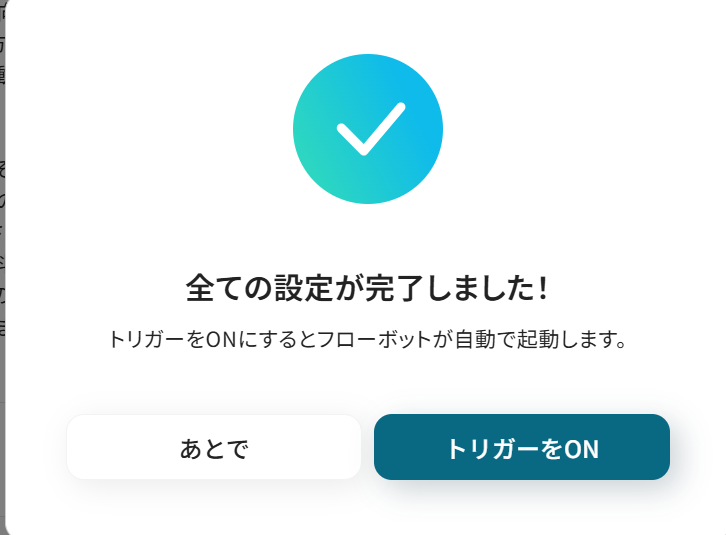
これですべての設定が完了しました!
Miroでボードが作成されたら、ChatGPTで解析し任意の情報を付箋として追加する方法は以上です。
MiroやChatGPTのAPIを使ったその他の自動化例
MiroやChatGPTのAPIを活用することで、様々な自動化の実現が可能になります。
Miroを使った自動化例
Asanaでタスクが登録されたら、Miroにカードを作成したり、Slackの投稿内容をもとにMiroにカードを作成したりできます。また、Google スプレッドシートで行が追加されたらMiroでボードにカードを作成したり、Zoomで企業とのミーティングが終了したら、Miroに新たにボードを作成したりすることも可能です。さらに、Trelloでカードが作成されたら、Miroにカードを作成するといった自動化も行えます。
Asanaでタスクが登録されたら、Miroにカードを作成する
試してみる
■概要
「Asanaでタスクが登録されたら、Miroにカードを作成する」ワークフローを利用すると、タスク管理が効率化します。
Asana上のタスク情報をMiroで可視化できるため、スムーズな業務進行につながります。
■このテンプレートをおすすめする方
・Asanaを利用してプロジェクト管理やタスク管理を行っている方
・チームでAsanaを使ってタスク管理をしているが、期日や締め切りを見逃してしまうことが多い方
・タスク登録後の迅速な対応を求めている方
・Miroを日常的に使っていて、タスクの進捗状況を迅速に把握したい方
・AsanaとMiroの連携をスムーズに行いたい方
・プロジェクトマネージャーとしてチームメンバーのタスク状況をスピーディに確認したい方
■注意事項
・AsanaとMiroのそれぞれとYoomを連携してください。
・トリガーは5分、10分、15分、30分、60分の間隔で起動間隔を選択できます。
・プランによって最短の起動間隔が異なりますので、ご注意ください。
Google スプレッドシートで行が追加されたらMiroでボードにカードを作成する
試してみる
Googleスプレッドシートで行が追加されたらMiroでボードにカードを作成するフローです。
Slackの投稿内容をもとにMiroにカードを作成する
試してみる
■概要
「Slackの投稿内容をもとにMiroにカードを作成する」ワークフローを利用すると、作業の負担を軽減します。
Miroにアクセスする必要がなく、Slack上の操作のみで完結します。
■このテンプレートをおすすめする方
・Slackを利用してチームでコミュニケーションをしている方
・Miroを活用し、ビジュアルなタスク管理を行っている方
・Slackの投稿内容を迅速にMiroに反映させたいと考えている方
・スピーディにタスクの内容を整理し、共有したい方
・手動での情報転記に手間を感じている方
・プロジェクトの進捗を効率的に管理したい方
・チームメンバーと円滑に情報共有を行いたい方
■注意事項
・SlackとMiroのそれぞれとYoomを連携してください。
・トリガーは5分、10分、15分、30分、60分の間隔で起動間隔を選択できます。
・プランによって最短の起動間隔が異なりますので、ご注意ください。
Trelloでカードが作成されたら、Miroにカードを作成する
試してみる
■概要
「Trelloでカードが作成されたら、Miroにカードを作成する」ワークフローを利用すると、Trelloでの作業内容をMiroに自動で反映させることができます。
手作業が減り、作業の効率化につながります。
■このテンプレートをおすすめする方
・Trelloを活用してプロジェクト管理やタスク管理を行っている方
・日常的にTrelloを使っているが、プロジェクトの進行状況を迅速にビジュアル化したい方
・タスクの進捗を一目で把握し、スピーディーに対応策を講じたい方
・ビジュアルツールとしてMiroを活用している方
・Miroを日常的に使っていて、タスクの可視化やコラボレーションを強化したい方
■注意事項
・TrelloとMiroのそれぞれとYoomを連携してください。
Zoomで企業とのミーティングが終了したら、Miroに新たにボードを作成する
試してみる
Zoomで企業とのミーティングが終了したら、Miroに新たにボードを作成するフローです。
ChatGPTを使った自動化例
Outlookで受け取ったメールの返信文をChatGPTで作成し送信したり、ChatGPTで問い合わせ内容を自動分類しSlackの適切なチャンネルに通知したりできます。また、問い合わせメールへの返信内容をChatGPTで生成し、Gmailで返信したり、Asanaで期日が今日までのタスクを取得したら、ChatGPTで作成したメッセージをSlackに通知したりすることも可能です。さらに、フォーム回答をChatGPTで要約してChatworkに通知するといった自動化も行えます。
Asanaで期日が今日までのタスクを取得したら、ChatGPTで作成したメッセージをSlackに通知する
試してみる
■概要
Asanaで期日が今日までのタスクを自動的に取得し、ChatGPTで生成したメッセージをSlackに通知するワークフローです。この連携により、チームメンバー全員が重要な締め切りを見逃すことなく、効率的に業務を進められます。YoomのAPI連携やAI機能を活用して、日常のタスク管理をよりスムーズに実現します。
■このテンプレートをおすすめする方
・Asanaを活用してプロジェクト管理を行っており、期日の管理を自動化したい方
・Slackでのコミュニケーションを強化し、重要なタスクの通知を効率化したいチームリーダー
・ChatGPTを利用してメッセージの内容を自動生成し、通知の質を向上させたい方
・業務フローの自動化を目指し、Yoomを使って様々なSaaSアプリを連携させたいIT担当者
・リモートワーク環境で、チーム全体のタスク管理と情報共有を円滑に進めたい企業の管理者
■注意事項
・Asana、ChatGPT、SlackそれぞれとYoomのアカウント連携が必要です。
・ChatGPTやOpenAIのAPIを利用するには、別途OpenAI社へ費用が発生する可能性があります。詳細はOpenAI社の公式サイトをご確認ください。
ChatGPTで問い合わせ内容を自動分類しSlackの適切なチャンネルに通知
試してみる
ChatGPTで問い合わせ内容を自動分類し、Slackの適切なチャンネルに通知します。
Outlookで受け取ったメールの返信文をChatGPTで作成し送信する
試してみる
■概要
「Outlookで受け取ったメールの返信文をChatGPTで作成し送信する」ワークフローは、メール対応の効率化を実現する業務ワークフローです。
このワークフローを活用することで、OutlookとChatGPTの連携により自動で返信文を生成し送信までをスムーズに行うことができます。
これにより手間を減らしつつ質の高いメール対応を実現できます。
■このテンプレートをおすすめする方
・Outlookを日常的に使用し、多くのメール対応に時間を割いているビジネスパーソン
・メール返信の品質を維持しつつ、業務効率を向上させたい企業のサポート担当者
・ChatGPTとOutlookの連携を活用して、メール対応の自動化を図りたいIT担当者
・日常業務でのRPAやAI活用に関心があり、具体的なワークフローを探している方
■注意事項
・ChatGPT、OutlookのそれぞれとYoomを連携してください。
・Microsoft365(旧Office365)には、家庭向けプランと一般法人向けプラン(Microsoft365 Business)があり、一般法人向けプランに加入していない場合には認証に失敗する可能性があります。
・ChatGPT(OpenAI)のアクションを実行するには、OpenAIのAPI有料プランの契約が必要です。(APIが使用されたときに支払いができる状態)
https://openai.com/ja-JP/api/pricing/
・ChatGPTのAPI利用はOpenAI社が有料で提供しており、API疎通時のトークンにより従量課金される仕組みとなっています。そのため、API使用時にお支払いが行える状況でない場合エラーが発生しますのでご注意ください。
フォーム回答をChatGPTで要約してChatworkに通知する
試してみる
■概要
「フォーム回答をChatGPTで要約してChatworkに通知する」フローは、フォームの情報を効率的にまとめ、チームに迅速に共有する業務ワークフローです。
情報の整理と共有をスムーズに行えることで、チーム全体のコミュニケーションがより効率的になります。
■このテンプレートをおすすめする方
・フォームを使用して大量のデータを収集している担当者の方
・収集した情報を迅速にチームに共有したいマネージャーの方
・ChatGPTとChatworkを連携させて業務を効率化したい方
・情報整理にかかる時間を削減したい企業の運営担当者の方
■注意事項
・ChatGPT、ChatworkのそれぞれとYoomを連携してください。
・ChatGPT(OpenAI)のアクションを実行するには、OpenAIのAPI有料プランの契約(APIが使用されたときに支払いができる状態)が必要です。
https://openai.com/ja-JP/api/pricing/
ChatGPTのAPI利用はOpenAI社が有料で提供しており、API疎通時のトークンにより従量課金される仕組みとなっています。そのため、API使用時にお支払いが行える状況でない場合エラーが発生しますのでご注意ください。
問い合わせメールへの返信内容をChatGPTで生成し、Gmailで返信する
試してみる
■概要
このワークフローでは、GmailとChatGPTの連携を活用して、顧客からの問い合わせ対応を自動化することが可能です。この自動化により、対応のスピードと精度が向上し、担当者の業務負担を軽減できるでしょう。
Yoomを利用すると、プログラミング不要で簡単にアプリ同士を連携することができます。
■このテンプレートをおすすめする方
・Gmailを使用して多数の問い合わせメールを受け取っているサポート担当者の方
・ChatGPTとGmailの連携を通じて業務の自動化を図りたいIT担当者の方
・顧客対応の迅速化と品質向上を目指している経営者の方
・業務効率を高めつつ、顧客満足度を維持・向上させたい企業の担当者の方
■注意事項
・ChatGPTとGmailそれぞれとYoomを連携してください。
・ChatGPT(OpenAI)のアクションを実行するには、OpenAIのAPI有料プランの契約が必要です。(APIが使用されたときに支払いができる状態)
https://openai.com/ja-JP/api/pricing/
・ChatGPTのAPI利用はOpenAI社が有料で提供しており、API疎通時のトークンにより従量課金される仕組みとなっています。そのため、API使用時にお支払いが行える状況でない場合エラーが発生しますのでご注意ください。
まとめ
MiroとChatGPTの連携を自動化することで、これまで手作業で行っていたブレインストーミング内容のコピー&ペーストや、要約・整理といった定型業務から解放され、ヒューマンエラーを防ぐことができます。
これにより、アイデア出しから次のアクションプラン策定までの時間を大幅に短縮し、より迅速かつ的確な意思決定に繋がり、本来注力すべき業務に集中できます!
今回ご紹介したような業務自動化を実現できるノーコードツール「Yoom」を使えば、プログラミングの知識がない方でも、直感的な操作で簡単に業務フローを構築できるので、もし自動化に少しでも興味を持っていただけたなら、ぜひこちらから無料登録して、Yoomによる業務効率化を体験してみてください!
よくあるご質問
Q:ChatGPTへの指示(プロンプト)は自由に設定できますか?
A:可能です。アイデアの提案や分析など、自由に設定しお試しいただけます。
Q:ChatGPTの回答を付箋以外の形式でMiroに追加できますか?
A:付箋以外には「カードを追加する」などの機能がございます。
MiroのAPI連携についての詳細はこちらのページもご参照ください。
Q:チームで共有しているMiroボードでも自動化は機能しますか?
A:可能です。社内の共有ボードでもお試しください。


.png)
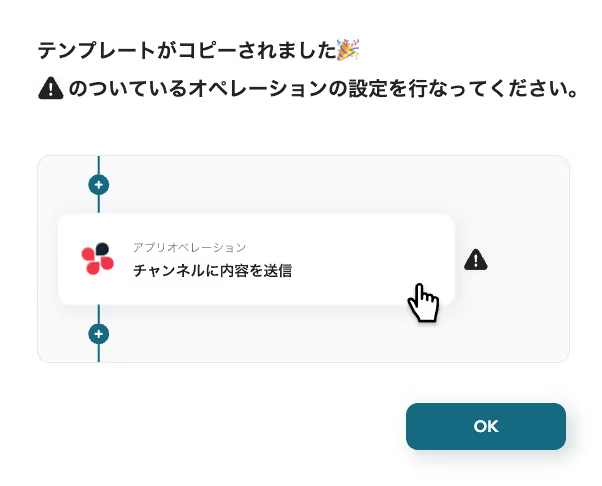
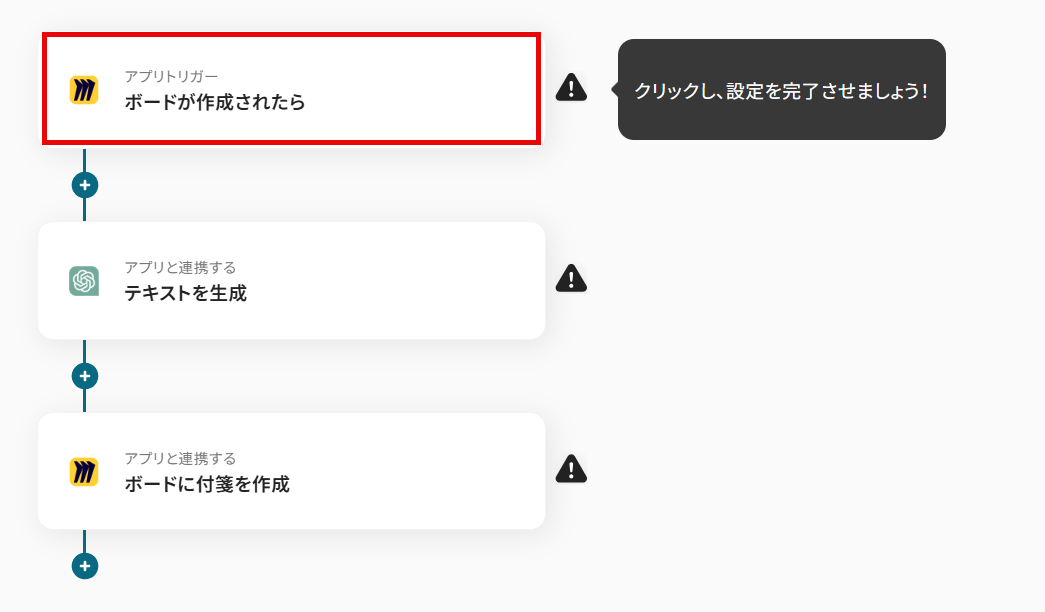
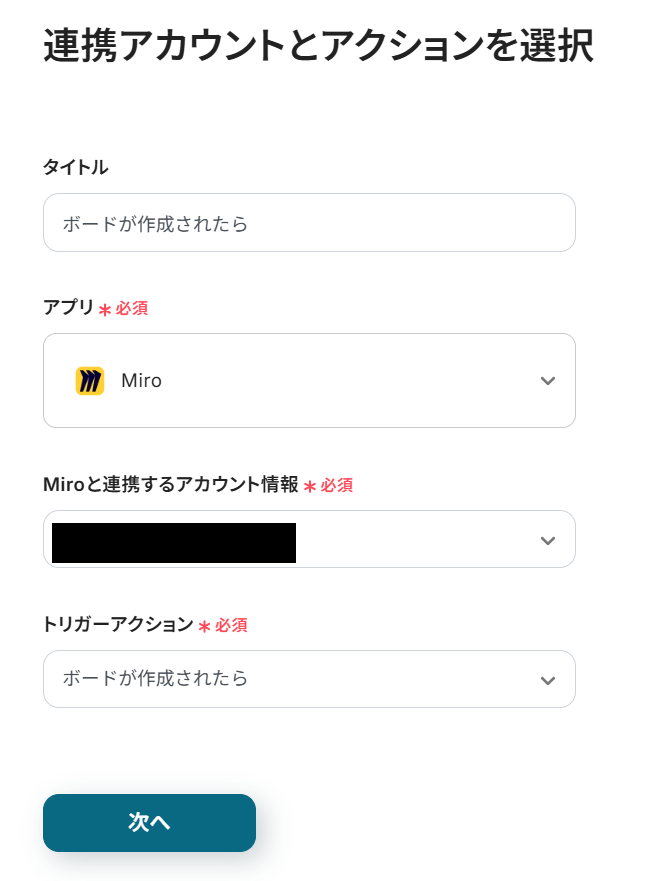
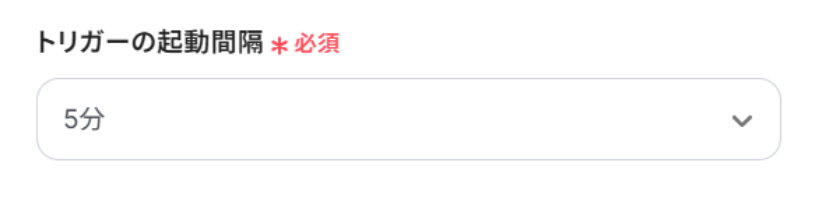
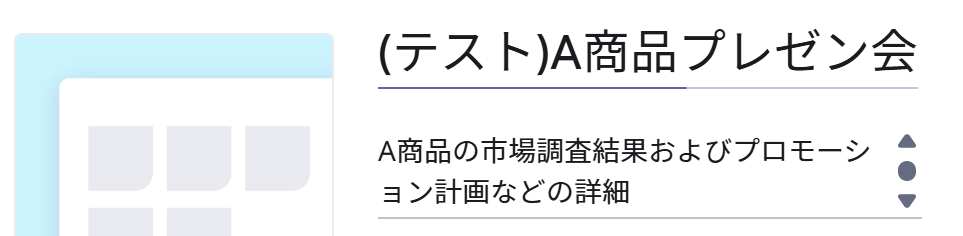
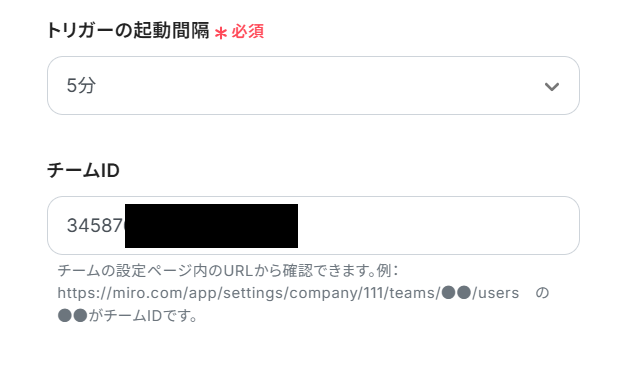
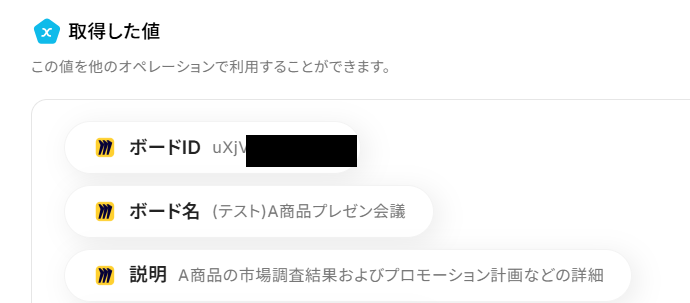
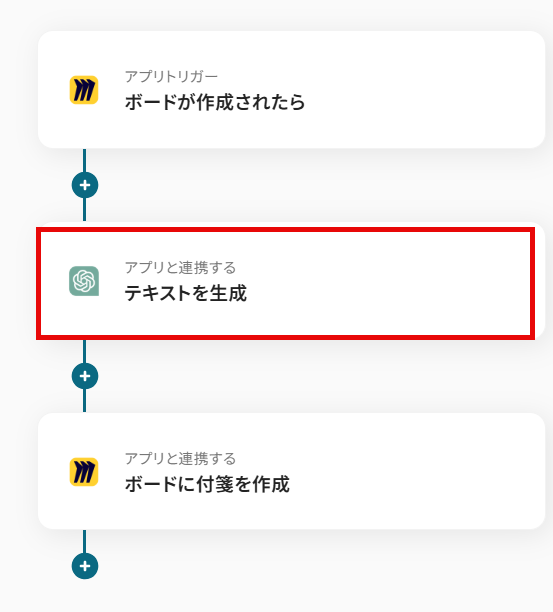
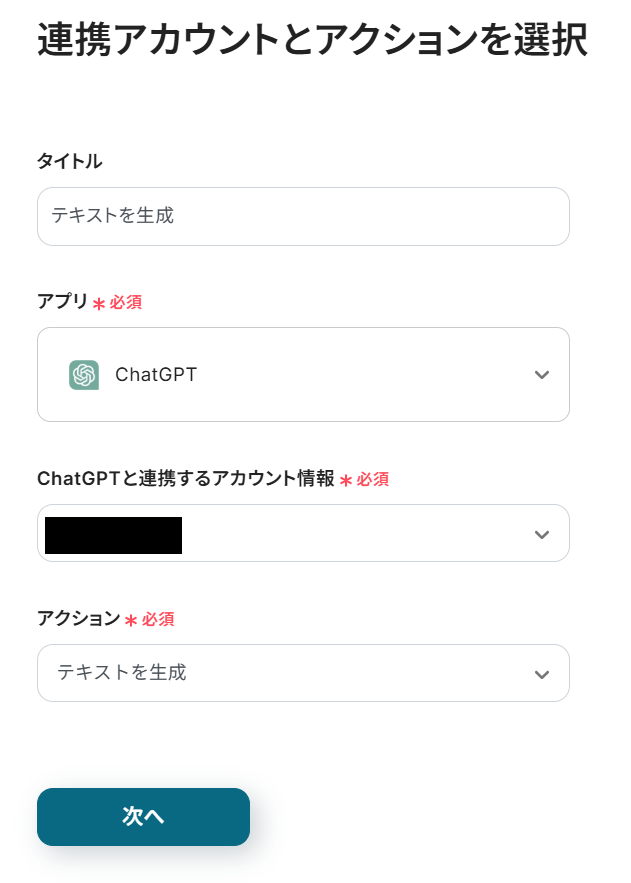
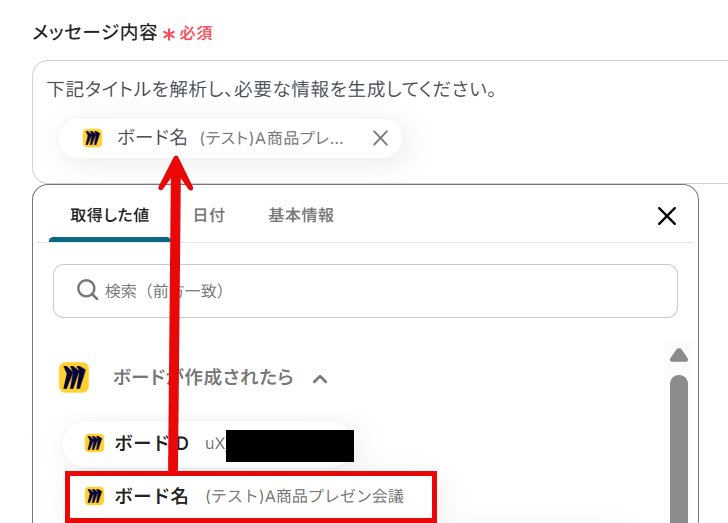
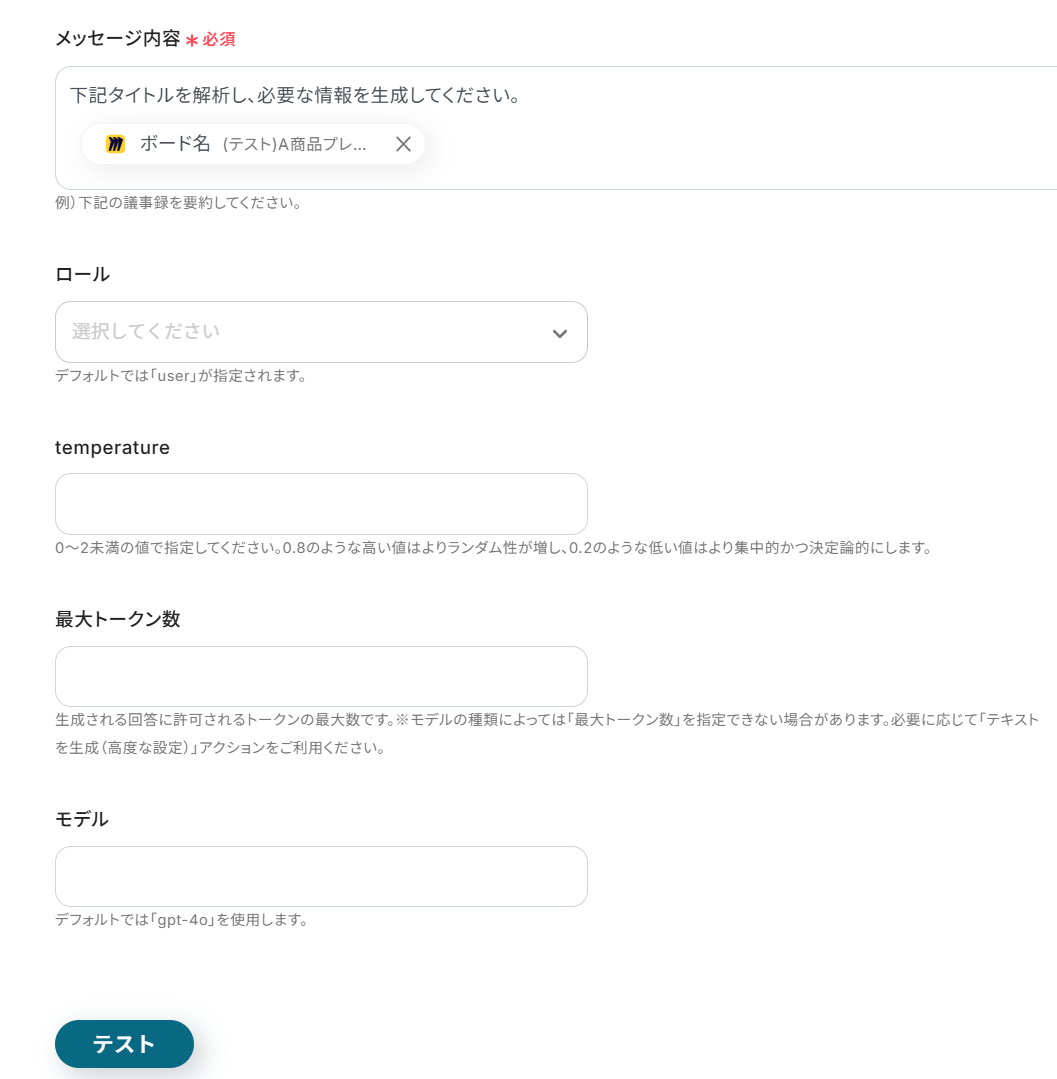
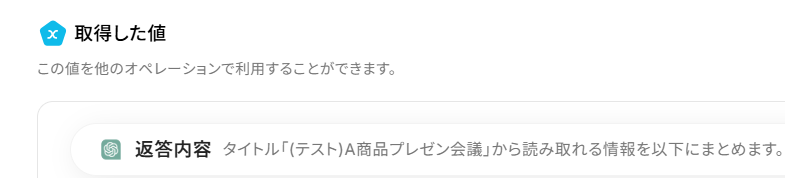
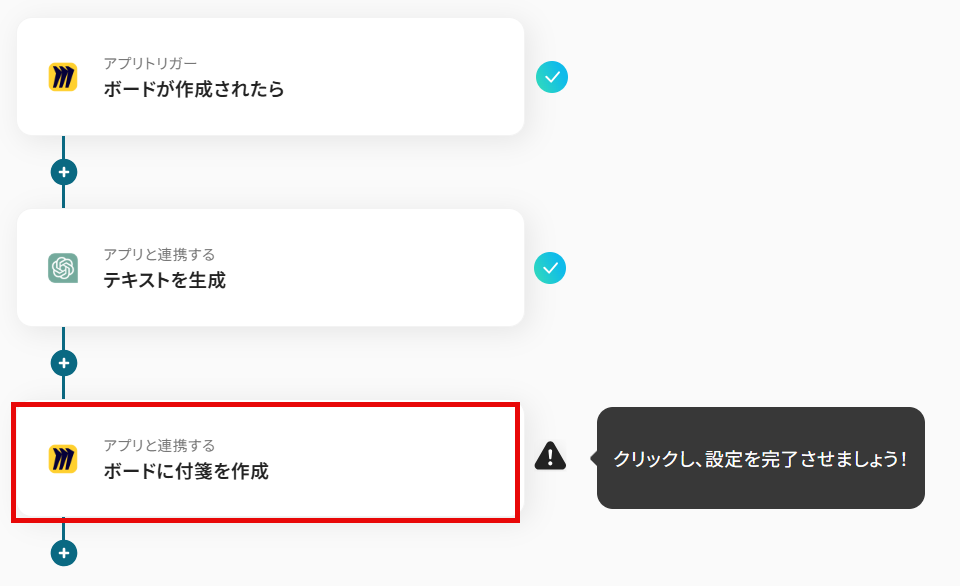
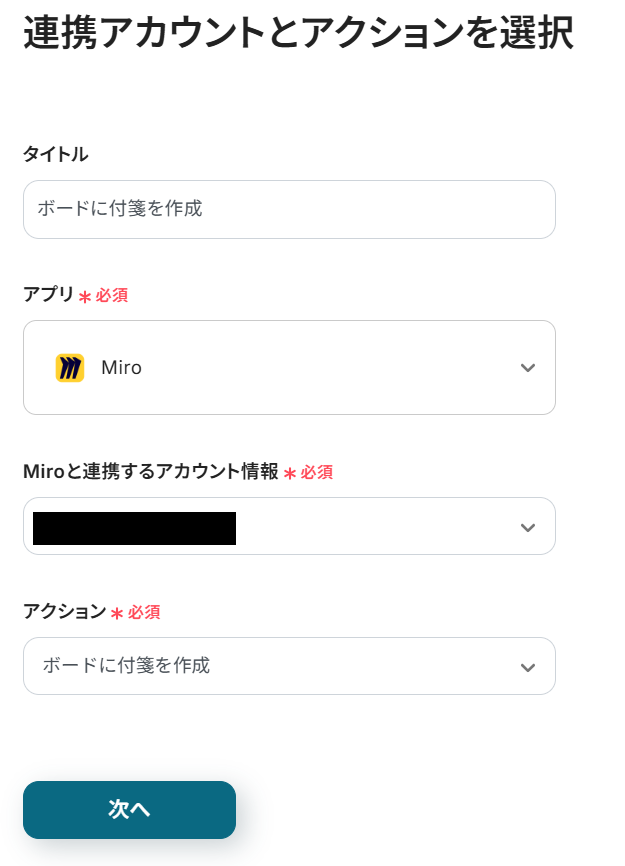
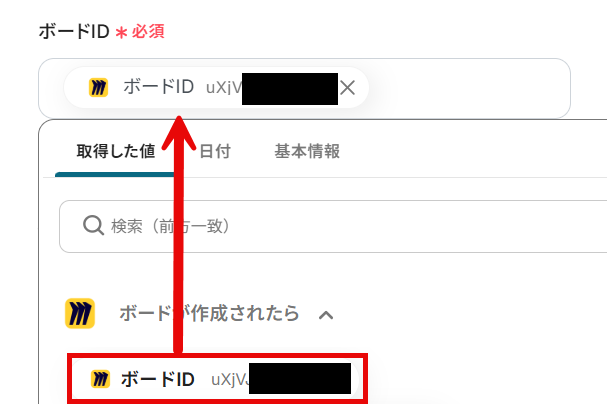
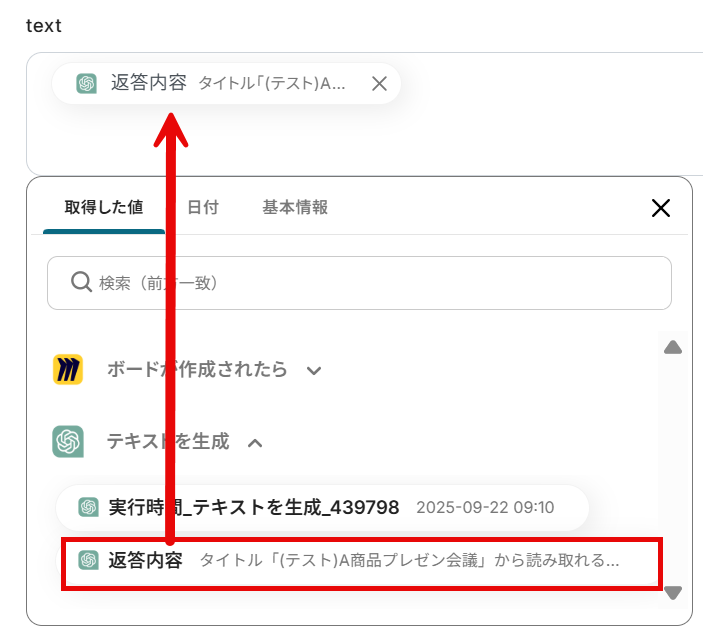
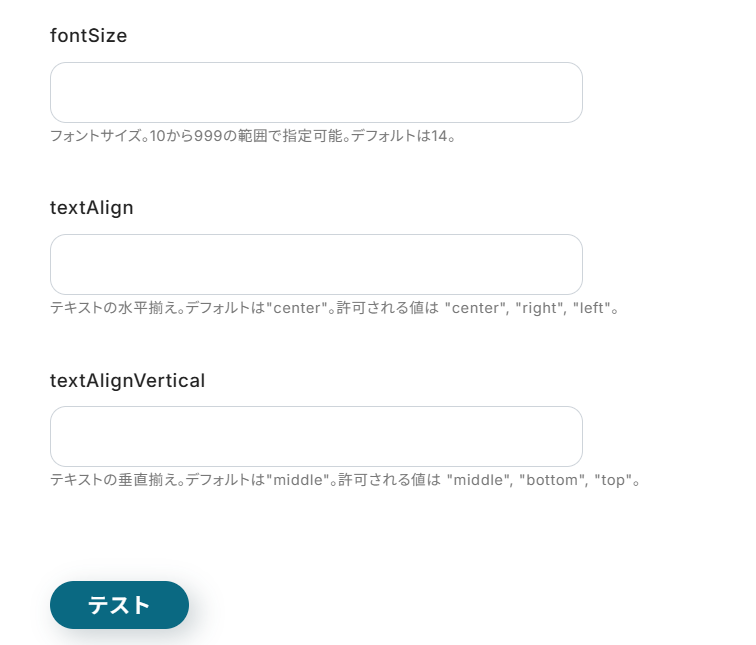


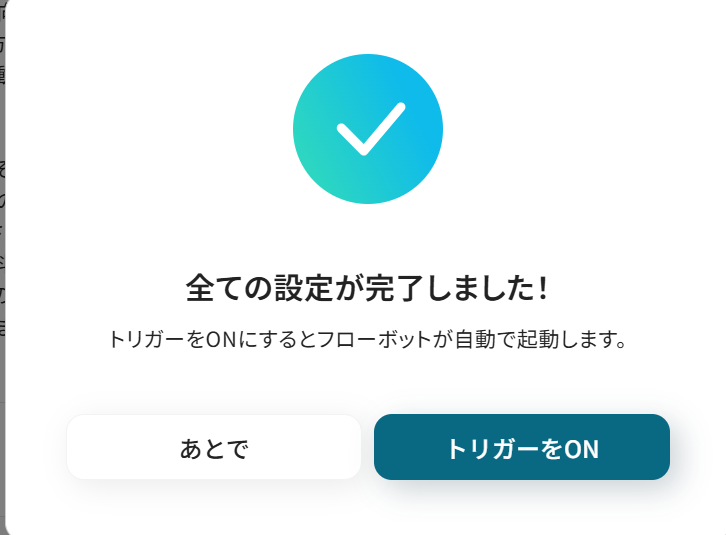
.png)